
Manchmal möchten Sie, dass der Text in Ihrer App kleiner ist, damit Sie mehr Inhalte auf einem einzigen Bildschirm unterbringen können. Manchmal möchten Sie, dass es größer ist, besonders wenn Sie den Kauf dieser Lesebrille aufgeschoben haben. Aber bis vor kurzem mussten Sie mit einem iPhone eine einzige Textgröße als Standard für alle Ihre Apps auswählen.
Nicht mehr. In iOS 15 können Sie die Textgröße für jede Ihrer Apps separat anpassen. So können Sie beispielsweise den Text für Ihre E-Mail klein halten, bei Twitter aber etwas größer machen – oder umgekehrt. (Dank an @OmarShahine für die Info.)
Wenn Sie iOS 15 haben, können Sie die Textgröße für jede App wie folgt anpassen.
Zunächst müssen Sie sicherstellen, dass sich die Option „Textgröße“ in Ihrem iOS-Kontrollzentrum befindet:
- Wischen Sie von der oberen rechten Ecke, um zu Ihrem Kontrollzentrum zu gelangen. Prüfen Sie, ob „Textgröße“ vorhanden ist.
- Falls nicht, beenden Sie das Kontrollzentrum und gehen Sie zu "Einstellungen"> "Kontrollzentrum".
- Suchen Sie unter der Unterüberschrift „Weitere Steuerelemente“ nach „Textgröße“ und tippen Sie links auf das Pluszeichen, um es zu Ihren enthaltenen Steuerelementen hinzuzufügen. Dadurch wird es Ihrem Kontrollzentrum hinzugefügt.
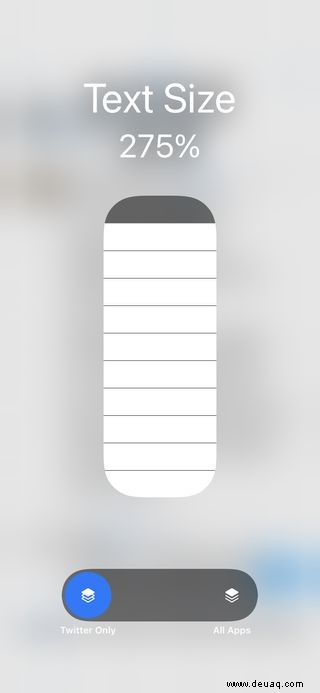
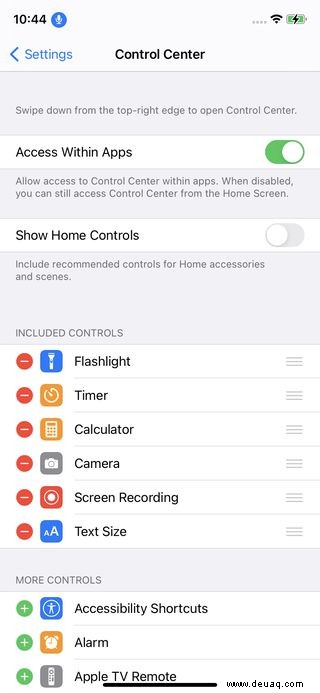
Sobald das erledigt ist, ist es einfach, die Textgröße für jede App zu optimieren:
- Öffnen Sie die App, die Sie konfigurieren möchten.
- Wischen Sie von der oberen rechten Ecke, um zum Kontrollzentrum zu gelangen.
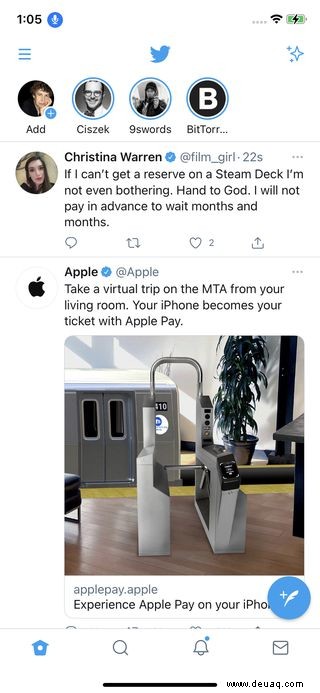
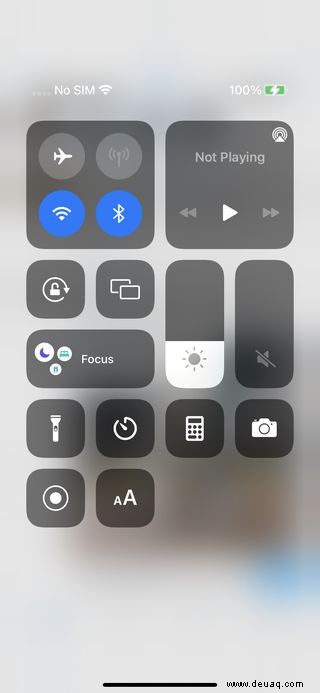
- Tippen Sie auf das Symbol "Textgröße" (das mit dem kleinen und großen A).
- Am unteren Rand des Bildschirms sehen Sie links einen Umschalter für diese bestimmte App (z. B. steht auf der linken Seite des Umschalters „Nur Twitter“ und auf der rechten Seite „Nur Twitter“. Sagen Sie „Alle Apps“.) Bewegen Sie den Schalter nach links.
- Verwenden Sie anschließend das Hauptsteuerelement in der Mitte des Bildschirms, um die Textgröße für diese App festzulegen, und tippen Sie dann auf eine beliebige Stelle auf dem Bildschirm, um zum Kontrollzentrum zurückzukehren.
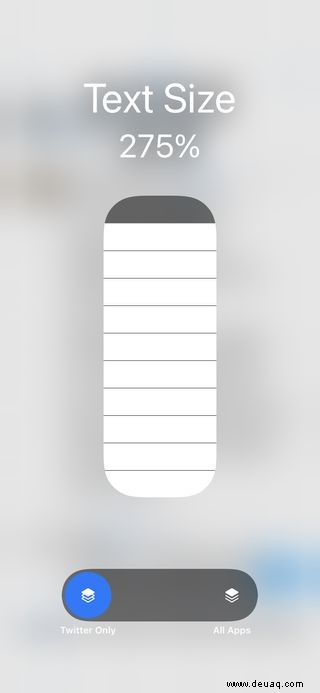
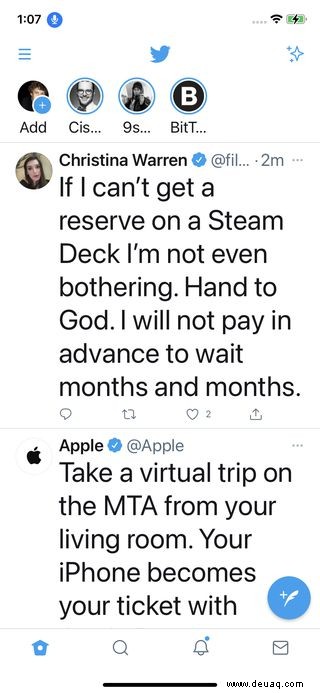
- Wischen Sie nach oben, um das Kontrollzentrum zu entfernen, und Sie kehren zu Ihrer App zurück. Sie sollten den Unterschied in der Textgröße sofort sehen – aber dieser Unterschied wird sich nicht in anderen Apps widerspiegeln.
Und wenn Sie natürlich wieder zu einer Standard-Textgröße wechseln möchten, gehen Sie einfach zurück zum Kontrollzentrum, wählen Sie „Textgröße“ und bewegen Sie den unteren Schalter auf „Alle Apps“. Beachten Sie jedoch, dass Sie alle Ihre Apps auf diese Textgröße zurücksetzen.
Aktualisiert, um zu bestätigen, dass die Betaversion von iOS 15 beendet ist.